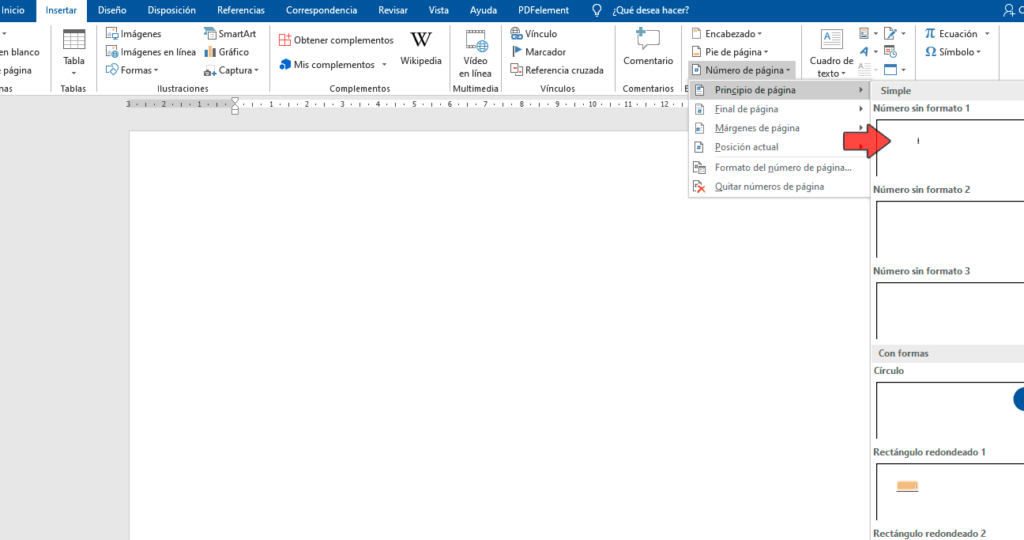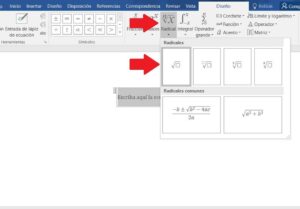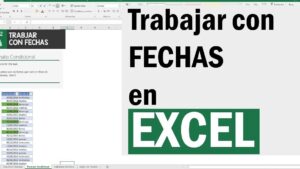Los números romanos son una forma antigua de representar números que fue utilizada por los romanos en lugar del sistema numérico árabe que usamos hoy en día. Aunque no son tan comunes en la vida diaria, aún se utilizan en algunos contextos, como en la numeración de páginas de libros o en la enumeración de secciones en un documento.
En Microsoft Word, es posible insertar números romanos en un documento sin necesidad de usar herramientas externas o símbolos especiales. En este artículo, te enseñaremos cómo insertar números romanos en Word en solo 3 pasos sencillos. Ya sea que necesites usarlos en el texto de tu documento o en la numeración de tus páginas y listas, aprenderás cómo hacerlo de manera rápida y efectiva.
Paso 1: Abrir Microsoft Word
El primer paso para insertar números romanos en Word es abrir el programa en tu computadora. Microsoft Word es parte de la suite de Office de Microsoft y generalmente se incluye en la mayoría de las computadoras con sistema operativo Windows. Una vez que hayas abierto el programa, podrás comenzar a trabajar en tu documento.
Si no tienes Microsoft Word instalado en tu computadora, puedes descargar una versión de prueba gratuita desde el sitio web de Microsoft. También hay alternativas gratuitas de software de procesamiento de texto disponibles, como Google Docs u OpenOffice, que también te permitirán insertar números romanos en tus documentos.
Paso 2: Insertar números romanos en el texto
Ahora que tienes Microsoft Word abierto, es hora de aprender cómo insertar números romanos en el texto de tu documento. Afortunadamente, el proceso es sencillo y solo requiere unos pocos pasos.
Paso 2.1: Coloca el cursor en el lugar donde deseas insertar el número romano.
Paso 2.2: En la pestaña «Insertar» en la parte superior de la ventana de Word, haz clic en el botón «Símbolo».
Paso 2.3: En el menú desplegable que aparece, selecciona la opción «Más símbolos».
2.1 Coloca el cursor en el lugar donde deseas insertar el número romano
Antes de insertar un número romano en tu documento, debes colocar el cursor en el lugar específico donde deseas que aparezca. Puedes hacer esto simplemente haciendo clic en el lugar en el que deseas escribir el número romano.
Por ejemplo, si quieres insertar un número romano al principio de un párrafo, coloca el cursor al comienzo del párrafo. Si deseas insertar un número romano en medio de una oración, coloca el cursor en el lugar correcto dentro de la oración.
2.2 En la pestaña «Insertar» en la parte superior de la ventana de Word, haz clic en el botón «Símbolo»
Una vez que hayas colocado el cursor en el lugar adecuado, debes dirigirte a la pestaña «Insertar» en la parte superior de la ventana de Word. Esta pestaña contiene todas las herramientas y opciones que necesitarás para insertar contenido en tu documento.
En la sección de «Símbolos» de la pestaña «Insertar», encontrarás un botón llamado «Símbolo». Haz clic en este botón para abrir un menú desplegable con las opciones de símbolos y caracteres especiales disponibles.
2.3 En el menú desplegable que aparece, selecciona la opción «Más símbolos»
Dentro del menú desplegable que aparece después de hacer clic en el botón «Símbolo», encontrarás una opción llamada «Más símbolos». Haz clic en esta opción para abrir una ventana emergente con una amplia selección de símbolos y caracteres especiales.
En esta ventana emergente, encontrarás una pestaña de «Símbolos» al lado de una pestaña de «Caracteres especiales». Asegúrate de seleccionar la pestaña de «Símbolos» para acceder a la lista de símbolos disponibles.
Paso 3: Insertar números romanos en la numeración de páginas y listas
Además de insertar números romanos en el texto de tu documento, es posible utilizarlos en la numeración de las páginas y en listas. Estas opciones son útiles cuando necesitas enumerar las páginas de un libro en números romanos o cuando deseas crear una lista de secciones o subsecciones usando números romanos.
Paso 3.1: Coloca el cursor en el lugar donde deseas insertar la numeración romana.
Paso 3.2: En la pestaña «Insertar» en la parte superior de la ventana de Word, haz clic en el botón «Número de página».
Paso 3.3: En el menú desplegable que aparece, selecciona la opción «Formato de números de página».
Paso 3.4: En la ventana emergente que aparece, selecciona la opción «Números romanos».
3.1 Coloca el cursor en el lugar donde deseas insertar la numeración romana
Antes de comenzar a insertar la numeración romana en tu documento, debes colocar el cursor en el lugar correcto. Si estás trabajando en un documento que consta de varias páginas, el lugar más común para insertar la numeración romana es en las páginas iniciales o preliminares, como la portada o la página de contenido.
Coloca el cursor en la ubicación adecuada, ya sea al comienzo de la página o al final del texto, para asegurarte de que la numeración romana aparezca donde la necesitas.
3.2 En la pestaña «Insertar» en la parte superior de la ventana de Word, haz clic en el botón «Número de página»
Una vez que hayas colocado el cursor en el lugar adecuado de tu documento, dirígete a la pestaña «Insertar» en la parte superior de la ventana de Word. En esta pestaña, encontrarás una opción llamada «Número de página» en la sección de «Encabezado y pie de página». Haz clic en este botón para abrir un menú desplegable con opciones relacionadas con la numeración de páginas.
3.3 En el menú desplegable que aparece, selecciona la opción «Formato de números de página»
Dentro del menú desplegable que aparece después de hacer clic en el botón «Número de página», encontrarás una opción llamada «Formato de números de página». Haz clic en esta opción para abrir una ventana emergente con diferentes formatos de numeración de páginas.
En esta ventana emergente, encontrarás una opción llamada «Formato» con un menú desplegable al lado. Haz clic en este menú desplegable para ver todos los formatos de numeración disponibles.
3.4 En la ventana emergente que aparece, selecciona la opción «Números romanos»
Dentro del menú desplegable de formatos de numeración de páginas, encontrarás diferentes opciones, como «Números arábigos» (1, 2, 3, …) y «Números romanos» (I, II, III, …). Selecciona la opción «Números romanos» para aplicar la numeración romana a las páginas seleccionadas.
Si solo deseas aplicar la numeración romana a una página específica, selecciona esa página en la sección de «Rango de páginas» dentro de la ventana emergente. Si deseas aplicar la numeración romana a todas las páginas a partir de cierta página, selecciona esa página y marca la opción de «Desde página actual».
Insertar números romanos en Word es un proceso sencillo de 3 pasos que se puede realizar directamente en el programa. Ya sea que necesites insertar números romanos en el texto de tu documento o en la numeración de páginas y listas, seguir estos pasos te permitirá lograrlo de manera rápida y efectiva. No es necesario utilizar herramientas externas o símbolos especiales, ya que Word ofrece opciones nativas para esta tarea. Ahora que conoces el proceso, puedes comenzar a utilizar números romanos en tus documentos de Word con facilidad.